|
作ってみよう! 完成 .gif) |
|
||
使用素材
LOVE1.gif

LOVE2.gif

LOVE3.gif

LOVE4.gif

LOVE5.gif

ファイルを開く |
ウィンドウへドロップ ![]()

新規作成にファイルを追加となり、上書き保存ができない
※ファイル名が無い(タイトルバーに「新規.gif」とある)
ショートカットへドロップ ※Giamも起動する

ファイルを開くとなり、上書き保存が可能
※ファイル名がある(タイトルバーに「○○.gif」とある)
※複数ファイルでは「新規.gif」で起動する(ファイルが開くとは限らない)
![]() ページ先頭
ページ先頭 ![]() トップページ
トップページ ![]() サイトマップ
サイトマップ ![]() Greenfish Icon Editor Pro の使い方
Greenfish Icon Editor Pro の使い方 ![]() 制作支援ソフト集
制作支援ソフト集
コマを選択 |
リストをドラッグ

全部選択 ![]()

「Ctrl 」を押しながら ※「Shift」も使える

![]() ページ先頭
ページ先頭 ![]() トップページ
トップページ ![]() サイトマップ
サイトマップ ![]() Greenfish Icon Editor Pro の使い方
Greenfish Icon Editor Pro の使い方 ![]() 制作支援ソフト集
制作支援ソフト集
ウェイト・消去手段 |
ウェイト ※詳しくは、「ブラウザが表現可能なウェイト 」
![]() ※最大「30000」= 5分
※最大「30000」= 5分
![]() 2(1/50秒)
2(1/50秒)
![]() 10(1/10秒)
10(1/10秒)
![]() 50(1/2秒)
50(1/2秒) ![]() ※既定のまま(確認だけ)
※既定のまま(確認だけ)
![]() 100(1秒)
100(1秒)
[注意] Giam ウェイト 50 = Greenfish Icon Editor Pro フレームレート 500
消去手段 ※詳しくは、「使い方 3~5」
背景色でつぶす ![]() ※既定のまま(確認だけ)
※既定のまま(確認だけ)
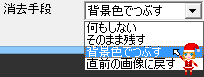
![]() ページ先頭
ページ先頭 ![]() トップページ
トップページ ![]() サイトマップ
サイトマップ ![]() Greenfish Icon Editor Pro の使い方
Greenfish Icon Editor Pro の使い方 ![]() 制作支援ソフト集
制作支援ソフト集
保存 |
名前を付けて保存 ![]()

※ファイル>名前を付けて保存


ブラウザで再生確認 ※ショートカットへドロップ

完了
上書き保存
「名前を付けて保存」の左側のアイコン ※ファイル>上書き保存
続きは、Giam 使い方 2
![]() ページ先頭
ページ先頭 ![]() トップページ
トップページ ![]() サイトマップ
サイトマップ ![]() Greenfish Icon Editor Pro の使い方
Greenfish Icon Editor Pro の使い方 ![]() 制作支援ソフト集
制作支援ソフト集
| Copyright © 2025 emoji 16x16 All Rights Reserved. |